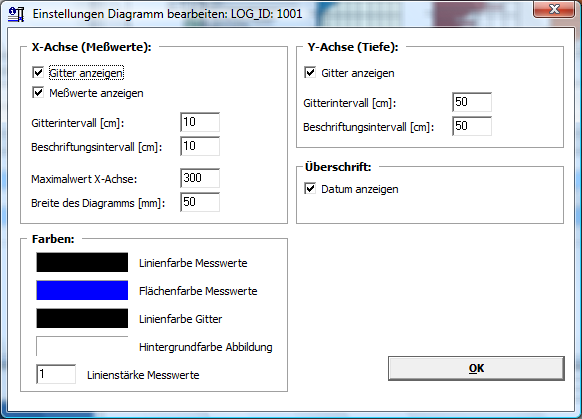09.02.25 Bohrlochmessungen
Geophysikalische Messungen können im Modul Geologie auch grafisch ausgegeben werden. Das Diagramm kann als Einzelgrafik oder in Kombination mit der Bohrprofilsäule ausgegeben werden. Auch die Anzeige mehrerer Diagramme mit Geophysikalischen Messungen ist möglich.
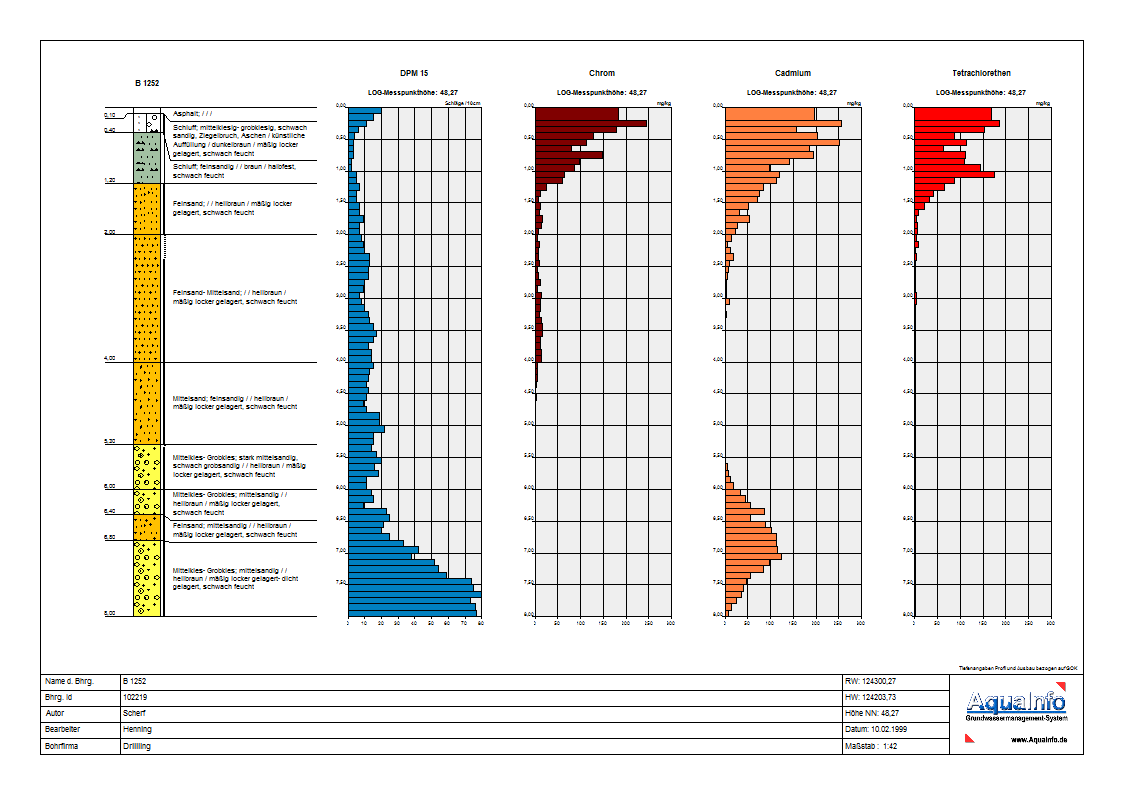
Weitere Informationen:
Nachfolgend ein Beispiel für die Darstellung eines Diagramms im Bohrprofilmodul:
Vorgehensweise:
- Wählen Sie bitte den Projektordner Beispiele Bohrungen im Gruppenordner Wasserverband Moorland aus. Markieren Sie bitte die Projektgruppe Bohrlochmessungen und wählen Sie anschließend im Objektfenster die Bohrung mit der Auflschlußkurzbezeichnung B 1252 aus.
- Starten Sie bitte das Bohrprofil über Anklicken der Schaltfläche Bohrprofil anzeigen. Klicken Sie anschließend mit der Maus in den Karteireiter Positionsangaben (Pos.).
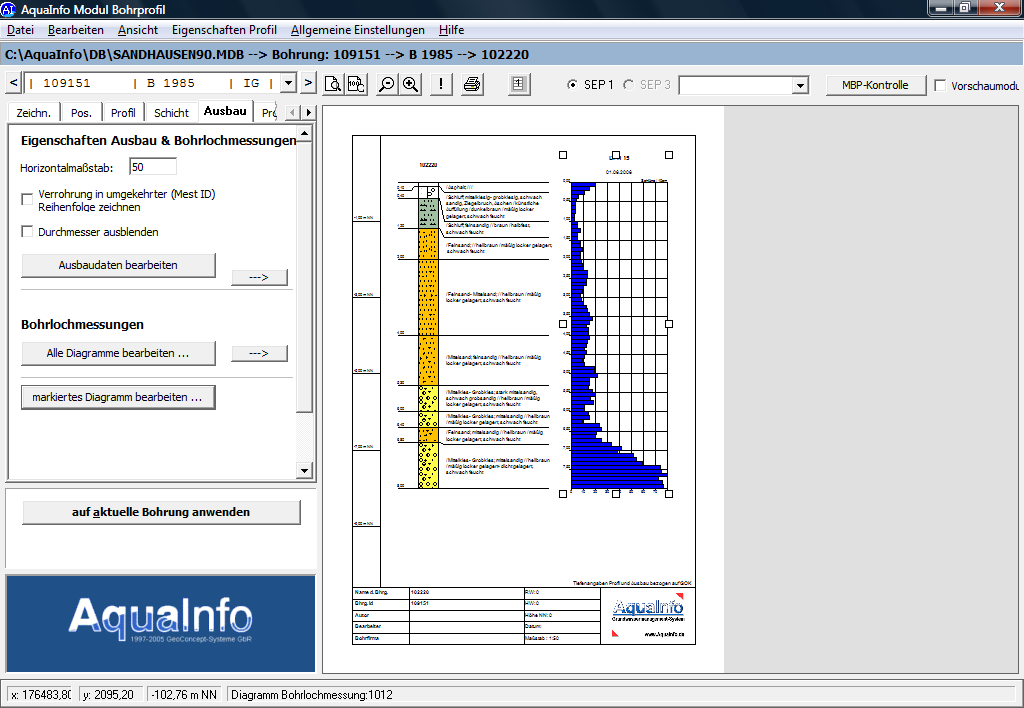
Um eine Bohrlochmessung als Diagramm auszugeben, ist die Aktivierung und Positionierung wie in diesem Beispiel vorzunehmen:

- Klicken Sie bitte anschließend auf die Schaltfläche
 . Das Programm wechselt in den Karteireiter Eigenschaften Ausbau & Bohrlochmessungen.
. Das Programm wechselt in den Karteireiter Eigenschaften Ausbau & Bohrlochmessungen.
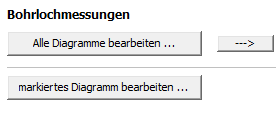
- Geophysikalische Messungen auswählen

Nach Anklicken dieser Schaltfläche wird das Fenster Geophysikalische Messungen geöffnet. Hier können die Bohrlochmessungen für die Darstellung aktiviert werden. Es können beliebig viele Messungen für eine Bohrung angelegt und als Diagramm angezeigt werden. Um mehr als ein Diagramm neben der Bohrprofilsäule darzustellen, (Beispiel: Bohrung B 1252 => Bohrprofil + 4 Diagramme), empfehlen wir die entsprechende Einstellung des Papierformats (z.B. Breite: 420 mm, Höhe: 297 mm). Die Positionierung des Diagramms 1 erfolgt wie in Kap. 5.8.3 beschrieben. Die Positionierung der Diagramme 2, 3, 4 usw. erfolgt automatisch.
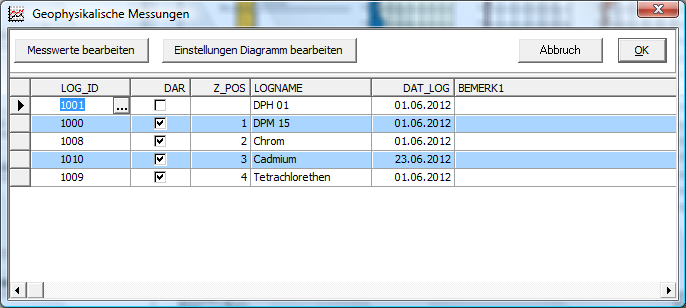
- Diagrammeinstellungen - Messwerte bearbeiten

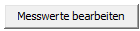
Nach Anklicken dieser Schaltflächen wird das Fenster Messwerte bearbeiten geöffnet. In diesem Fenster kann eingestellt werden, ob die Messwerte als Balken oder Diagramm ausgegeben werden sollen.
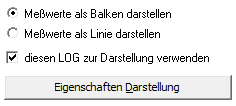
- Diagrammeinstellung – Eigenschaften Darstellung


Nach Anklicken dieser Schaltflächen wird das Fenster Einstellungen Diagramm bearbeiten geöffnet. In diesem Fenster können sowohl Intervalle für X- und Y-Achse sowie die Farben eingestellt werden.